旅游预定流程图
旅游预定流程图,属于事件流程图,是一种用于记录事件流的图表。
它可以轻松的将你想要的场景中的业务步骤用可视化的方式来表示,为平台的用户对整个预定流程一目了然。绘制出的流程图,可以直观展现预定流程中包括那些需要处理的事情,便于个人或团队用户成功预定并支付,最终拥有满意的预定服务。在本篇文章,将告诉大家关于旅游预定流程图的绘制过程。
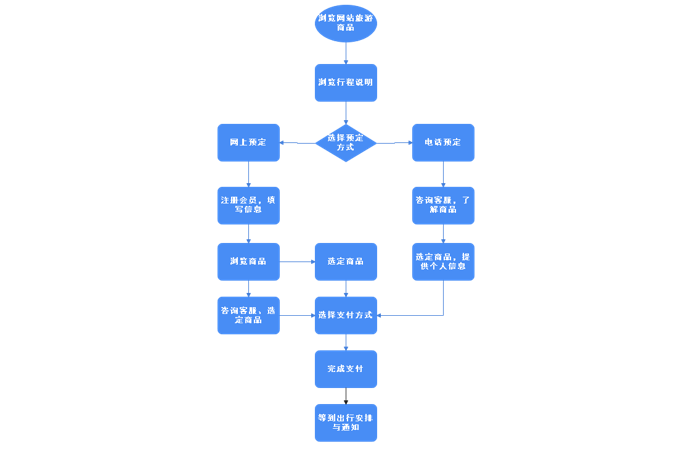
旅游预定关键流程
所有产品均可分为二种预订方式,一类为网上预订,一类为电话预订。
如果您选择电话预订,您需要联系相关的旅行社。咨询客服了解商品,选定商品之后提供个人信息,然后选择支付方式,完成支付后等待旅行社的出行安排与通知,开始您的愉快旅行。
如果您选择网上预订,那您就可以在网页上,完成所有预订过程,然后出行。现在需要您在平台上注册会员并填写个人信息,然后在网页上浏览您感兴趣的商品,有疑问可以咨询客服,选定商品后选择支付方式,完成支付后等待旅行社的出行安排与通知,同样可以开始您的愉快旅行。
如果临近出团(比如出团前一天),您还没有收到出团通知,请与客服或工作人员联系。
如何绘制旅游预订流程图
绘制旅游预订流程图,有合适的工具进行辅助,就能提高效率。常用的生产流程图绘制软件有:亿图图示、Visio、MS Project等,其中亿图图示同时支持客户端和在线端。可以在官网https://www.edrawsoft.cn/edrawmax/下载合适的版本。
接下来就以亿图图示PC端为例,演示如何绘制旅游预订流程图:
步骤1-打开亿图图示
打开亿图图示,选择合适的流程图。
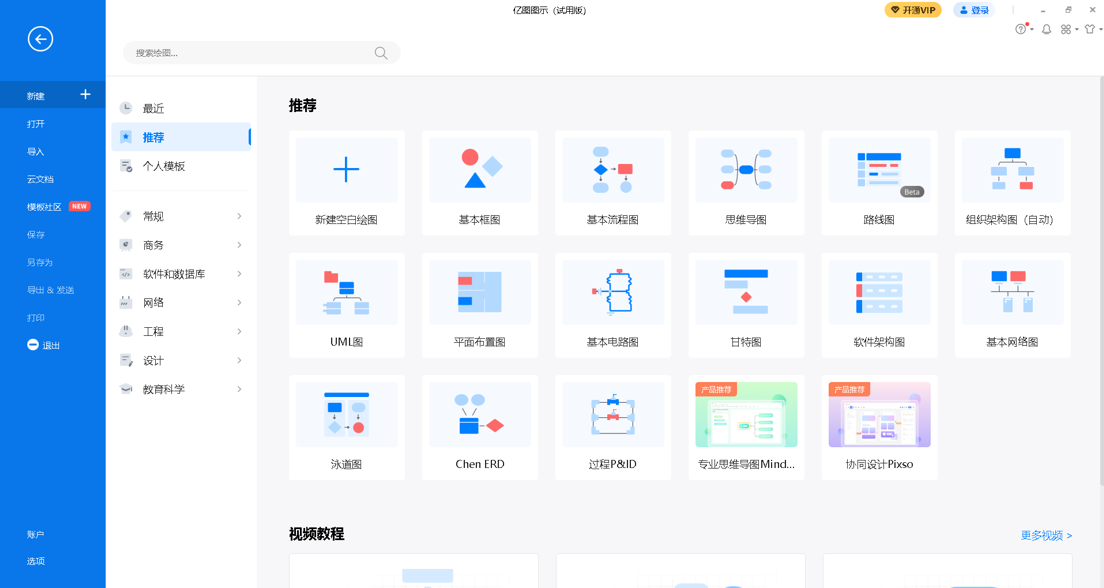
步骤2-创建流程图
在“新建”页面依次选择“新建>常规>流程图>事件流程图”;
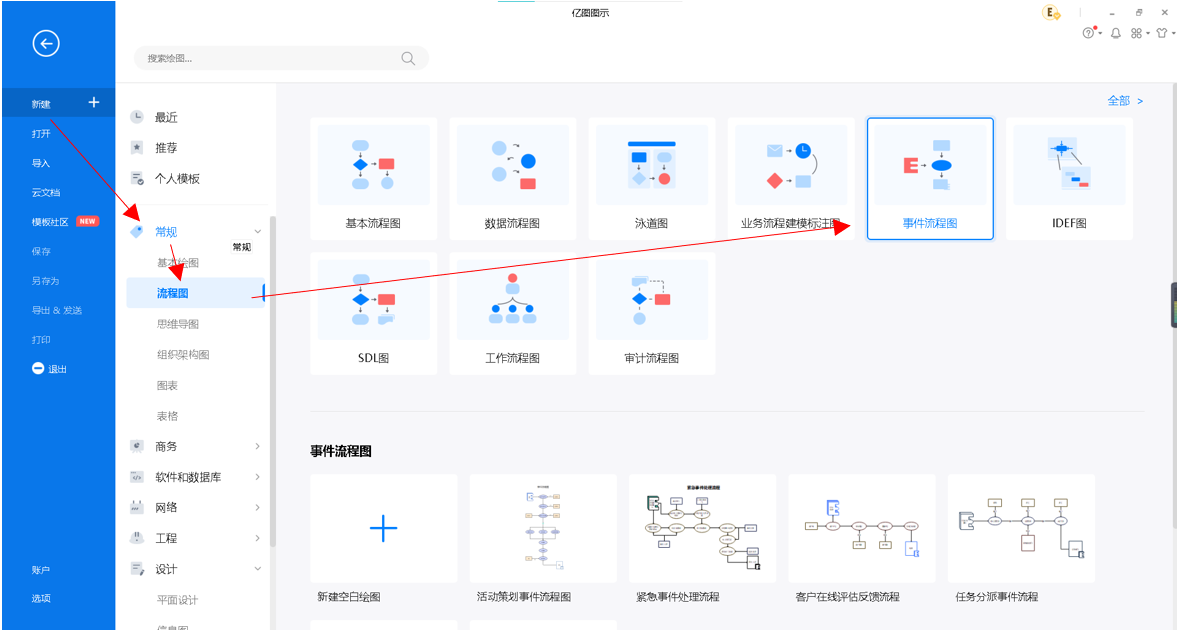
步骤3-添加符号库
这里我们可以点击符号库下方的符号,选择添加流程图相关符号。
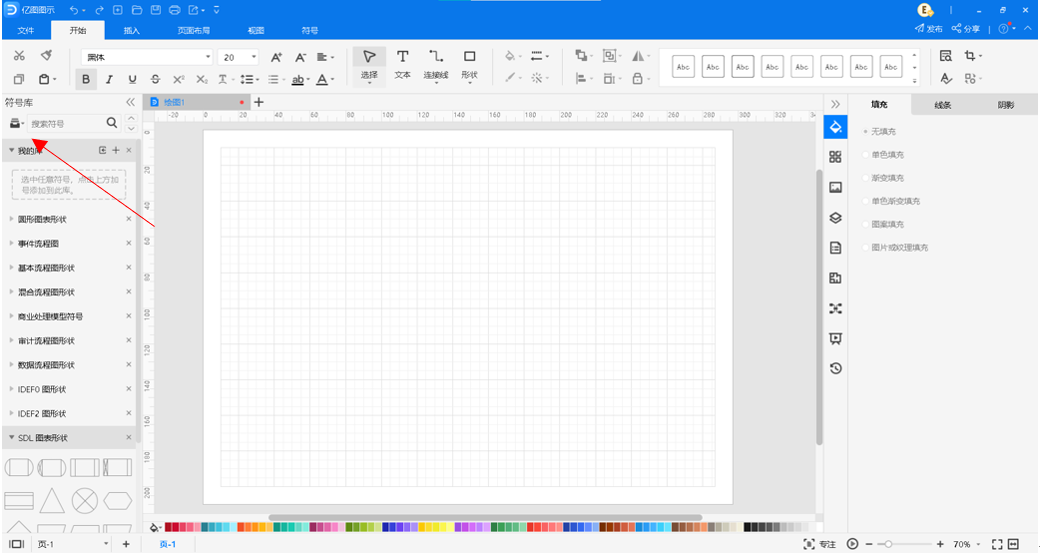
步骤4-选择添加其他流程图“符号库”
点击符号库的符号后,依次选择“流程图>事件流程图”,点击“事件流程图”即可添加,也可以添加其他符号库,如“基本流程图形状”;

步骤5-文本编辑、符号连接和调整
点击左边的符号库,拖入“画布”,双击拖入的符号可进行文本编辑。
用箭头来表示实体和行为之间的关系。点击符号周边的四个点或箭头来拉出箭头连接其他符号。可以适当调整流程图符号的大小、形状、颜色、对齐方式、字体等;
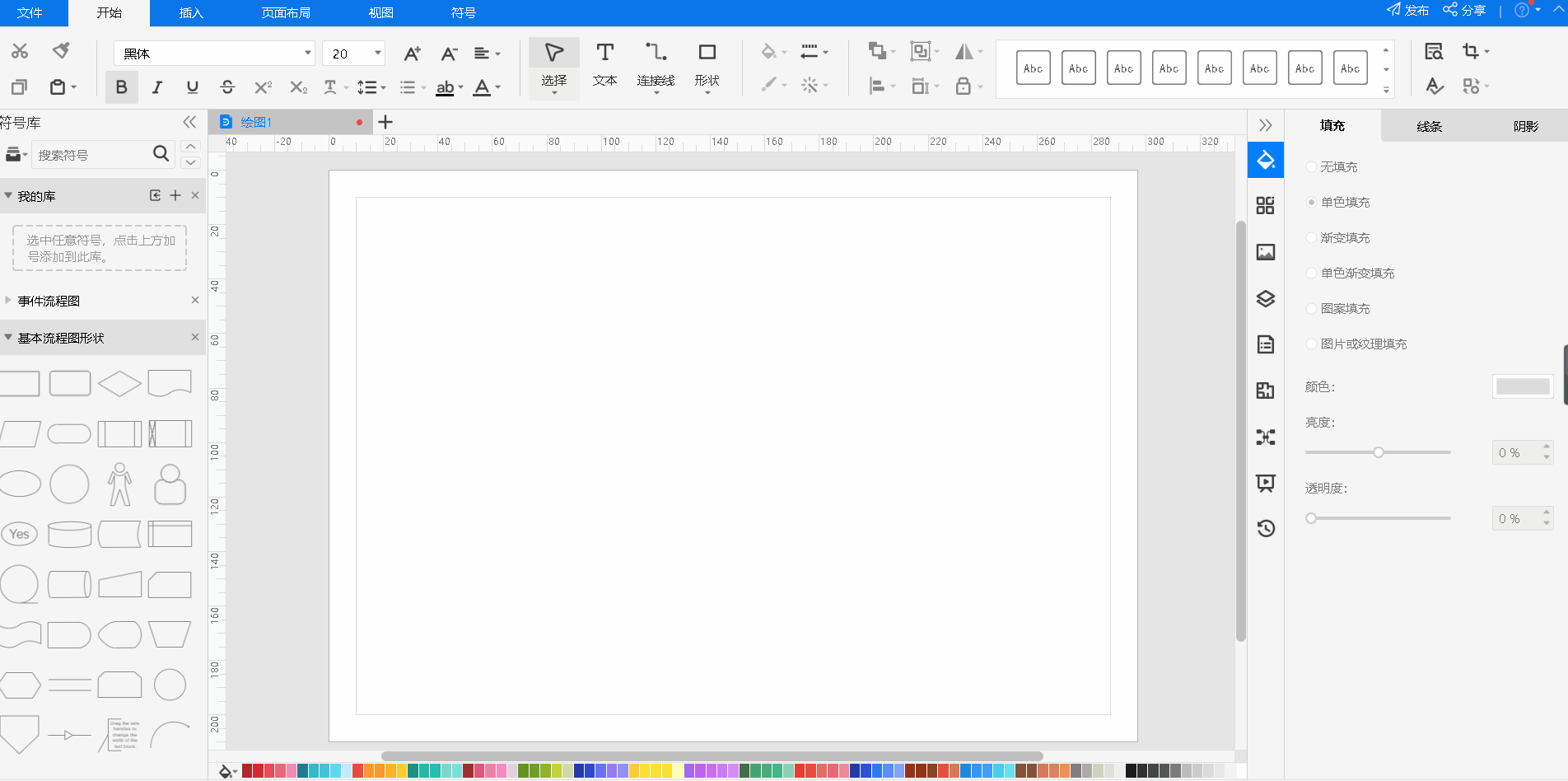
步骤6-选择主题样式
我们点击左侧控栏中的主题,来挑选我们喜欢的主题样式;
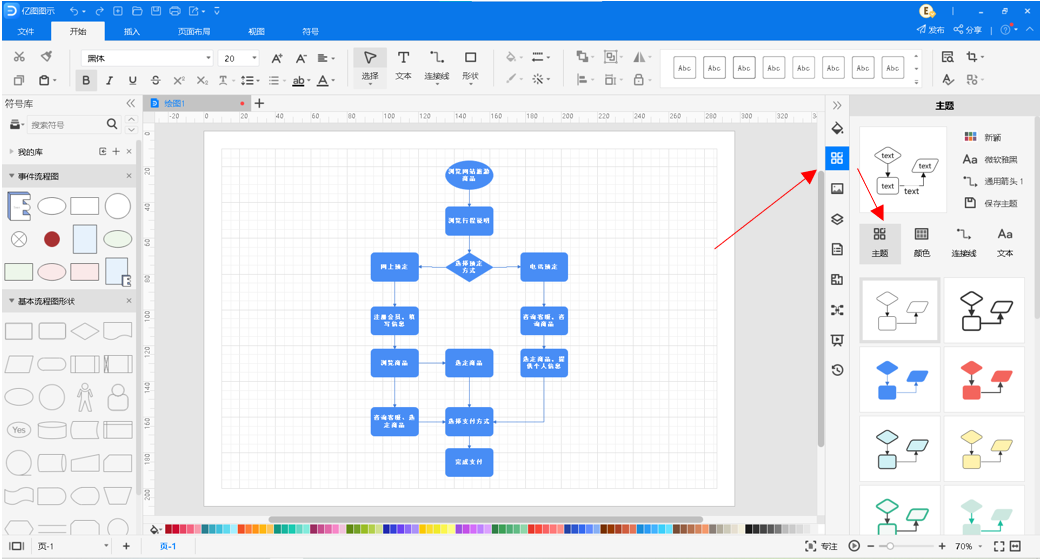
步骤7-保存/分享/导出文件
点击“文件”对绘制文件进行操作;
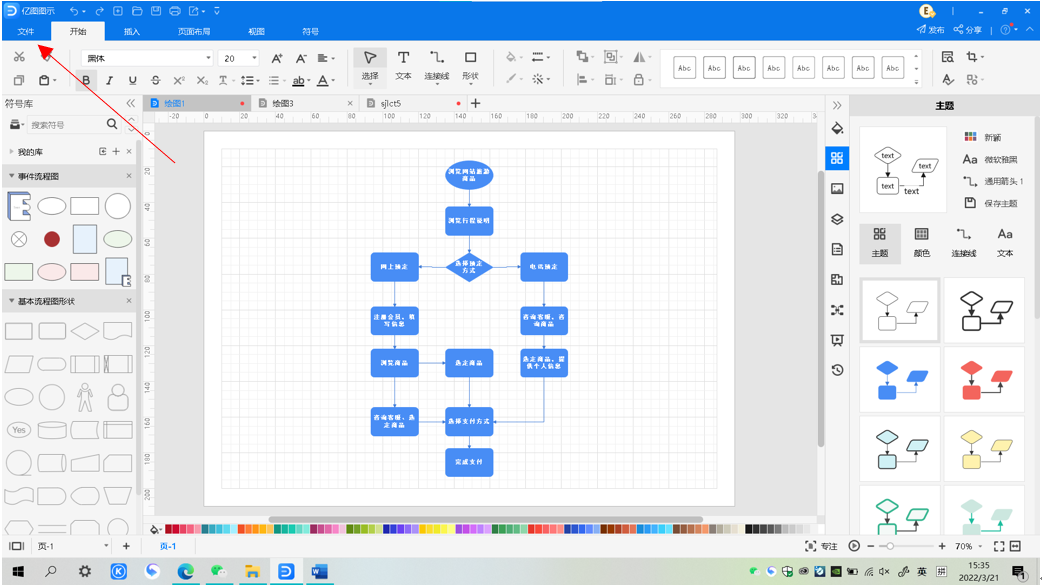
绘制完成,就可以导出图片,导出的方法:点击右上角的文件,如图所示。也可以保存源文件,另保存,导出&发送,或者打印;
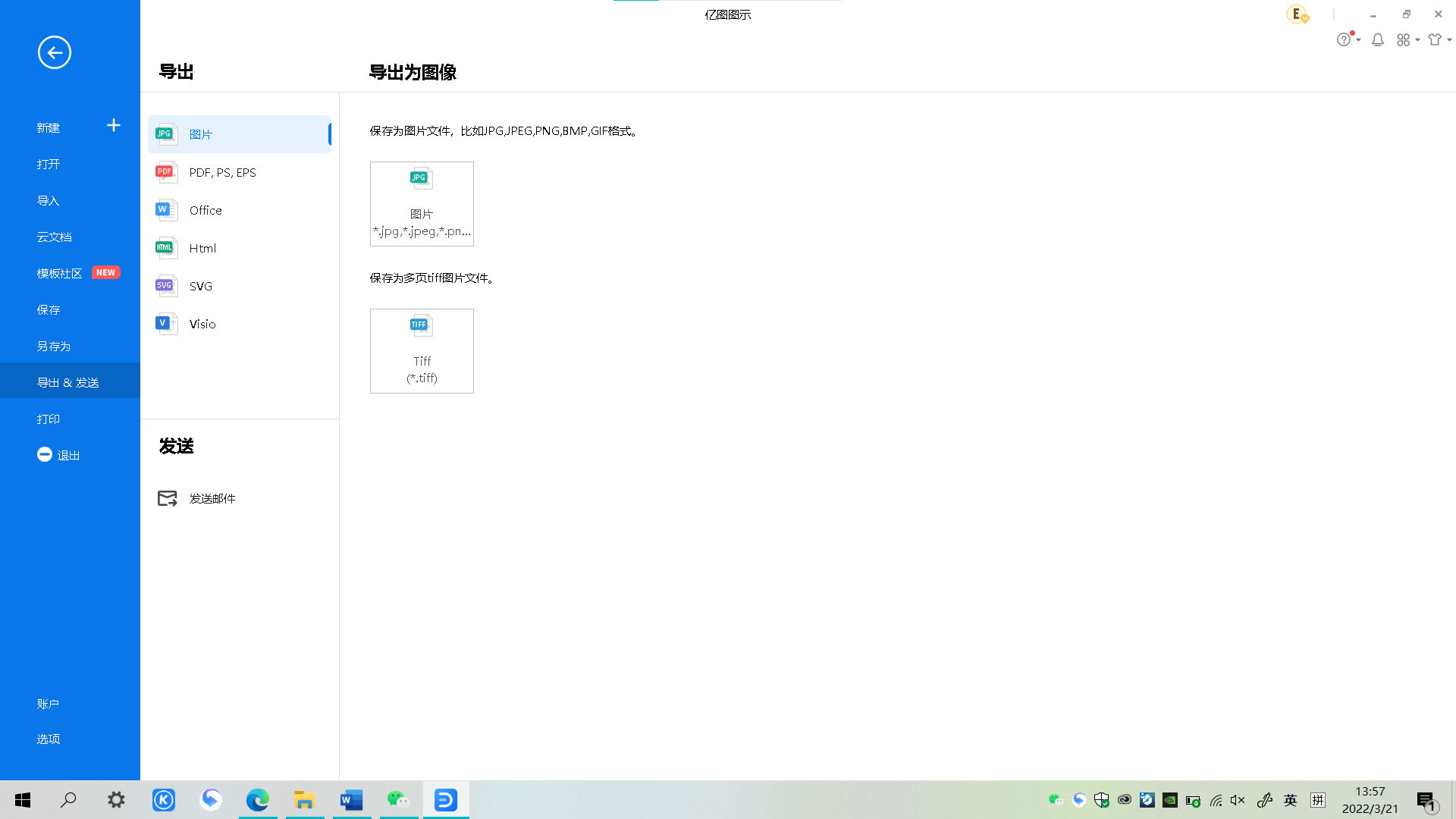
功能详情:
1、保存:事件流程图文件将保存到本地文件夹;
2、另存为:可以选择将流程图文件另存为“电脑”、“个人云文档”或“个人模板”;
3、导出:将以PNG、PDF、Office、Visio等特定格式保存到电脑本地;
4、分享:可以通过链接的形式分享给他人;
5、下载:将以亿图图示的eddx文件格式,下载到电脑本地;
6、打印:可以直接打印;
步骤8-插入图片,优化流程图
最后为使流程图更加美观,可以添加一些生动的图案设计,在工具栏选择“插入>图片”。在模板社区看到好看的图形设计模板,也可以添加到“我的收藏”。
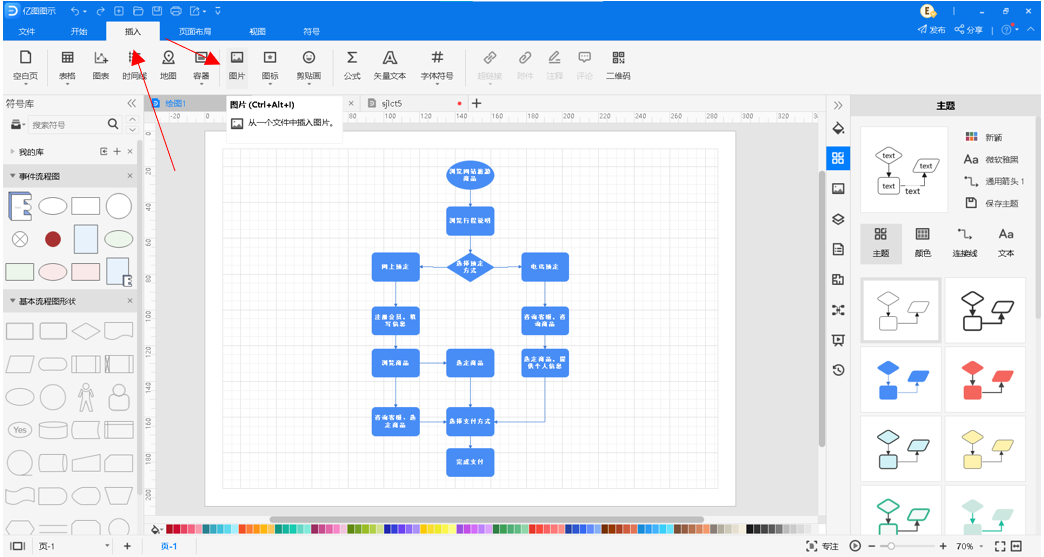
同时,检查事件流程图的完整性、正确性,一幅事件流程图就算绘制成功。






